WordPressで投稿をしたり、固定ページを作ったりする前に、やっておきたい設定があります。
それが、パーマリンク設定です。
パーマリンクとは
パーマリンクとは、1ページ1ページに発行される、それぞれのURLのことです。
投稿をすれば、その投稿にURLが発行されますし、固定ページを作っても、そのページにURLが発行されます。
例えば、この投稿「パーマリンクを設定する」には、https://y373.net/?p=99というパーマリンクが発行されています。
このURLを見てみると、前半はドメインで、後半に「?=99」というような文字列になっています。
この後半部分をどのように設定するか、が、パーマリンクの設定です。
投稿前にパーマリンクの設定をしておく理由
このパーマリンクの設定は、投稿や固定ページを作成する前に、設定しておいた方が良いと、冒頭でも言いましたが、それにはもちろん理由があります。
いくつか投稿やページを作ってから、パーマリンクの設定を変更すると、そのURLが変更されてしまいます。
これが、最も大きな問題になります。
そしてこの問題が次のような結果につながります。
- その投稿やページへのリンクが無効になる
- 検索エンジンの評価が無くなってしまう
- SNSへのシェアの数などがゼロになってしまう
これは、とてももったいないことなので、ホームページを作り始める段階で、パーマリンクを設定し、以後変更しない、ということが重要になってきます。
パーマリンクの指針
パーマリンクの設定方法にはいくつか種類があります。
- 投稿の番号を使う方法
- カテゴリ(記事の分類)を使う方法
- 投稿のタイトルを使う方法
- 日付を使う方法
これらの方法を使って、または組み合わせて、パーマリンクを競ってします。
また、日本語を使わず、できるだけ短くなるようにするとベターです。
当サイトでは、投稿の番号のみを使っています。
メリットは、何も考えず、最も短いパーマリンクにできることですね!
ただ、パーマリンクを見ただけでは、どんな内容の投稿なのかわかりません。
その点はデメリットになります。
パーマリンクを見ただけで、投稿の内容がわかるようにするには、カテゴリとタイトルを組み合わせる方法がオススメです。
ただ、普通に組み合わせると、ほとんどの場合に日本語になってしまいます。
WordPressには、それを解決するためのスラッグという機能があります。
それについては、カテゴリの内容のときにご紹介します(^^)
パーマリンクの設定
では、実際にパーマリンクを設定してみます。
南接骨院.comでは、投稿のタイトルを使ったパーマリンクにします。
カテゴリと組み合わせても良いんですが、カテゴリも後から変更するかもしれないので、タイトルだけを使うことにします。
では、WordPressの管理画面にログインします。
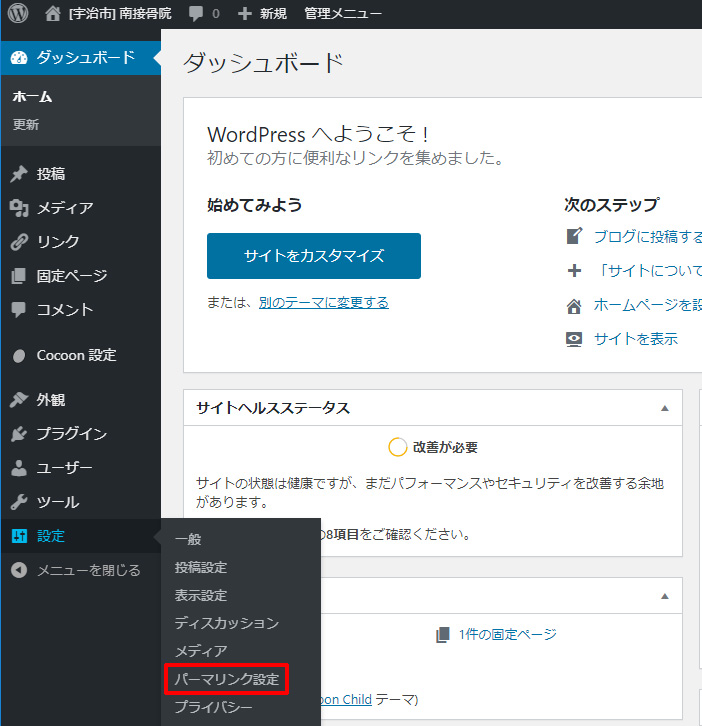
左のメニュー「設定」の中の「パーマリンク設定」をクリックします。
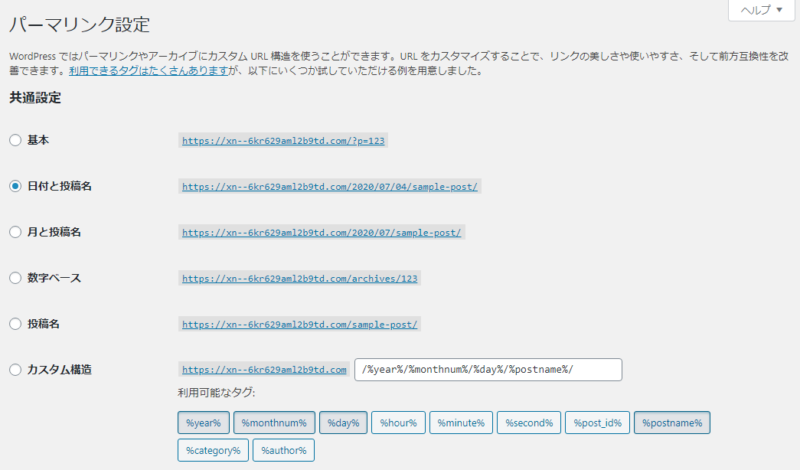
するとこのような画面が表示されます。
当サイトでは、一番上の基本を使っているので、投稿の番号がパーマリンクに使われています。
南接骨院.comでは、投稿のタイトルを使ったパーマリンクにするので、「投稿名」の左の○をクリックして、ページの最下部にある「変更を保存」をクリックすれば、これで設定はOKです。
他の選択肢を見ると、「日付と投稿名」、「月と投稿名」、「数字ベース」などがあるので、好みに合わせて選ばれるといいかと思います。
また、「カスタム構造」を使うと、もっといろいろなパターンでパーマリンクを設定することができます。
先ほど少し触れた、カテゴリを使ったパーマリンクも作れますし、分や秒をパーマリンクに入れる事もできます。
選択肢を選ぶと、カスタム構造にその例が表示されるので、それをベースに組み合わせるといいでしょう(^^)
投稿毎にパーマリンクを設定する
今回、南接骨院.comでは、投稿名をパーマリンクに使うように設定しました。
でも、実際に投稿することを考えると、タイトルは日本語なので、パーマリンクに日本語が入ってしまうことになります。
まぁ、ドメインが日本語なので、パーマリンクに日本語が入っても絶対にダメってわけではありませんが、実際のURLはとても長くなってしまいますし、そういったURLを見られない環境もあります。
なので、ここは無難に、投稿毎にアルファベットの文字列を設定します。
では、WordPressの管理画面で、「投稿」をクリックします。
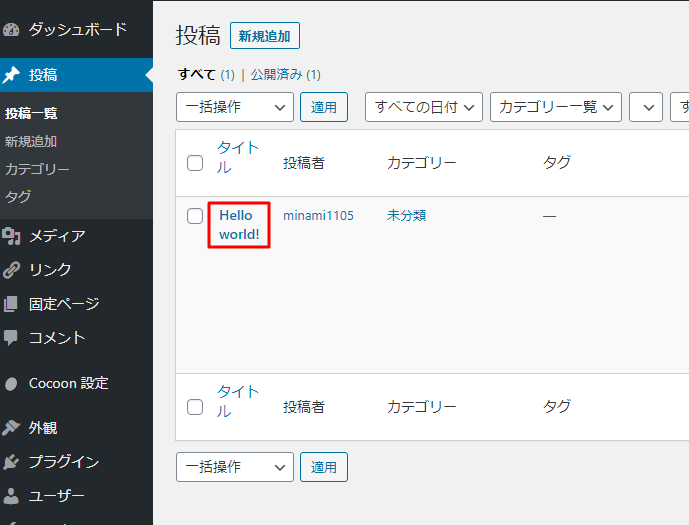
すると、既に投稿された「Hello world!」という投稿があるので、これをクリックします。
ちなみにこの投稿は、WordPressのサンプルなので、ご安心を♪
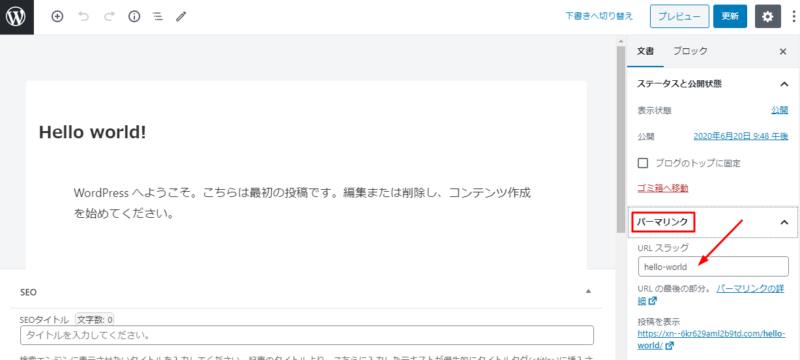
右側の「文書」メニューの中にある「パーマリンク」をクリックすると、「URLスラッグ」という項目が表示されます。
ここを設定することで、投稿毎にパーマリンクを設定することができます。
また、実際に投稿するときに実例を紹介しますね(^^)
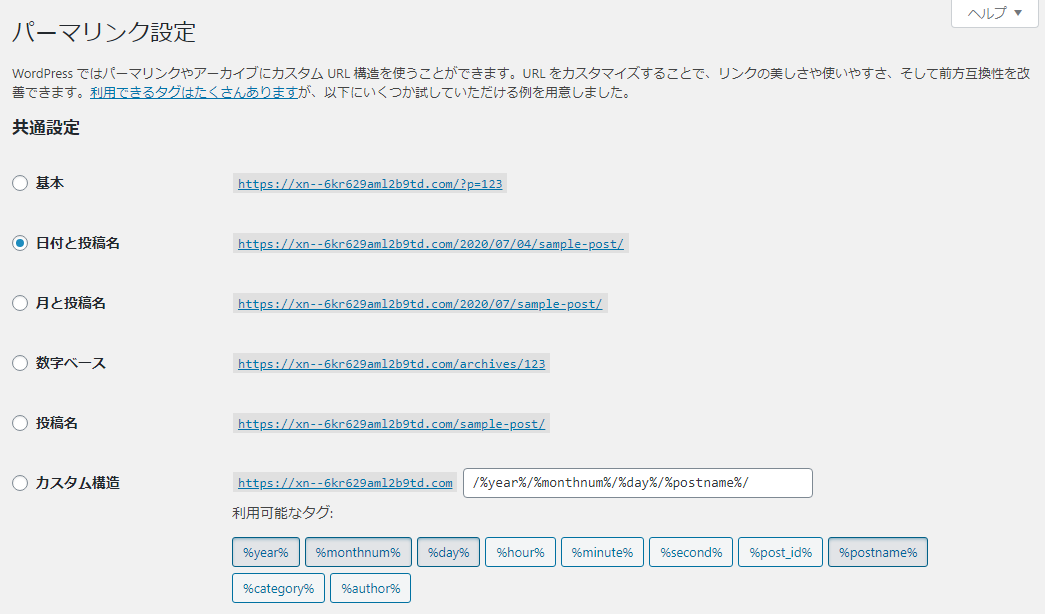
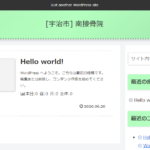
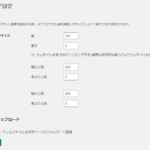
コメント